Как настроить аккаунт на телевизоре tcl
Обновлено: 20.05.2024
Сервис Netflix доступен на многих телевизорах TCL.
Поддерживаемые регионы
Netflix доступен во всем мире. Большинство устройств совместимы с Netflix везде, но некоторые старые устройства могут работать только в той стране, где они были приобретены. Если вы собираетесь приобрести новое устройство, обратитесь к производителю, чтобы узнать, поддерживается ли Netflix в вашем регионе.
Навигация
На большинстве устройств вы можете просматривать списки фильмов и сериалов, включая перечень видео из раздела Мой список. Каждый список представляет категорию контента, например комедии, драмы или сериалы, в зависимости от того, что вы смотрели ранее. На более старых устройствах может отсутствовать поиск по категориям, но вы можете просматривать Мой список, созданный на сайте Netflix.
Разрешение
Большинство устройств поддерживает стриминг с Netflix в качестве HD при высокой скорости подключения к интернету. На этих устройствах можно воспроизводить контент Netflix в максимальном поддерживаемом разрешении.
Родительский контроль
Вы можете настроить родительский контроль отдельно для каждого профиля.
Субтитры и альтернативные аудиодорожки
Подробнее о том, как подключить субтитры, скрытые субтитры и альтернативные аудиодорожки (в том числе объемный звук 5.1), доступные для многих фильмов и сериалов. Чтобы узнать, работает ли формат аудио 5.1 на вашем устройстве, откройте любой оригинальный контент Netflix и посмотрите, доступен ли вариант объемного звука 5.1. Если он недоступен, значит, ваше устройство не поддерживает эту функцию. Многие устройства позволяют менять внешний вид обычных и скрытых субтитров. На устройствах, которые не поддерживают индивидуальную настройку, внешний вид обычных и скрытых субтитров будет задан по умолчанию.
Чтобы подключить телевизор TCL к аккаунту Netflix, на главном экране выберите вариант, наилучшим образом описывающий ваше устройство.
Если на пульте дистанционного управления TCL есть кнопка Netflix
Введите адрес электронной почты и пароль от своего аккаунта Netflix.
Оформите подписку, если вы этого еще не сделали.
Теперь ваше устройство подключено к аккаунту Netflix.
Чтобы начать снова или войти под другим адресом электронной почты, введите следующую последовательность с помощью клавиш со стрелками на вашем контроллере:
вверх, вверх, вниз, вниз, влево, вправо, влево, вправо, вверх, вверх, вверх, вверх.
Выберите Выйти , Начать сначала или Деактивировать .
Если на пульте дистанционного управления TCL нет кнопки Netflix
Выберите Netflix , а затем нажмите ОК .
Введите адрес электронной почты и пароль от своего аккаунта Netflix.
Оформите подписку, если вы этого еще не сделали.
Теперь ваше устройство подключено к аккаунту Netflix.
Чтобы начать снова или войти под другим адресом электронной почты, введите следующую последовательность с помощью клавиш со стрелками на вашем контроллере:
вверх, вверх, вниз, вниз, влево, вправо, влево, вправо, вверх, вверх, вверх, вверх.
Выберите Выйти , Начать сначала или Деактивировать .
Если вы используете Roku TV от TCL
Выберите Netflix на главном экране.
Если опции Войти нет, нажмите Да на экране Вы подписаны на Netflix? .
Оформите подписку, если вы этого еще не сделали.
Введите адрес электронной почты из аккаунта и выберите Далее .
Введите пароль и нажмите Войти .
Чтобы начать снова или войти под другим адресом электронной почты, введите следующую последовательность с помощью клавиш со стрелками на вашем контроллере:
вверх, вверх, вниз, вниз, влево, вправо, влево, вправо, вверх, вверх, вверх, вверх.
Video Инструкции по исправлению ошибки телевизора TCL не может получить доступ к Youtube
Вариант 1. Загрузите приложение Youtube для Android TV.
Возможно, вы использовали модифицированную версию TCL Youtube, поэтому у вас должно быть много ошибок, связанных с несовместимым программным обеспечением. Поэтому вам следует использовать версию Youtube для ТВ, оптимизированную Google для ТВ, с множеством преимуществ, которые проще в использовании.
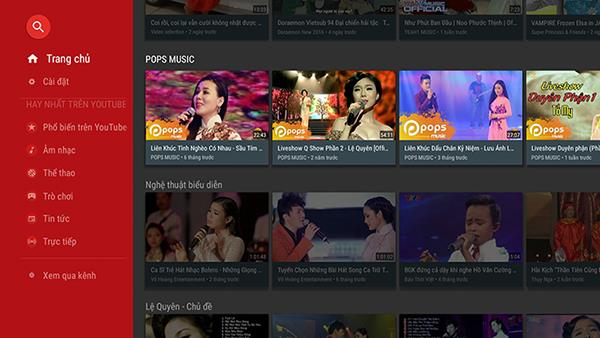
Действуйте следующим образом:
- Зайдите в магазин приложений, скачайте версию Youtube для Android TV, выполнив следующие действия:
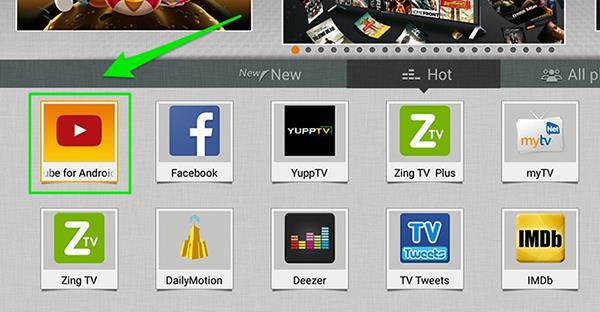
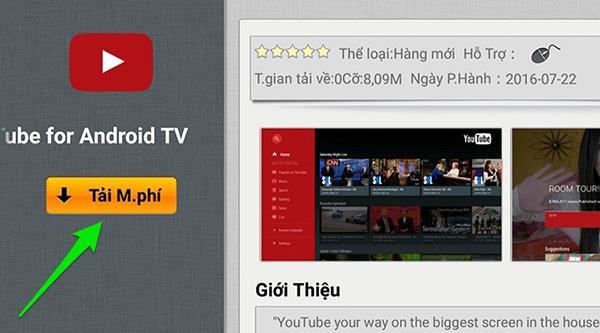
Метод 2: настройте дату и время на TCL TV
Во время использования Youtube не позволит вам открыть приложение или использовать несколько минут, а затем выключить, если время на телевизоре не правильное.
- Выберите "Настройки" в меню.
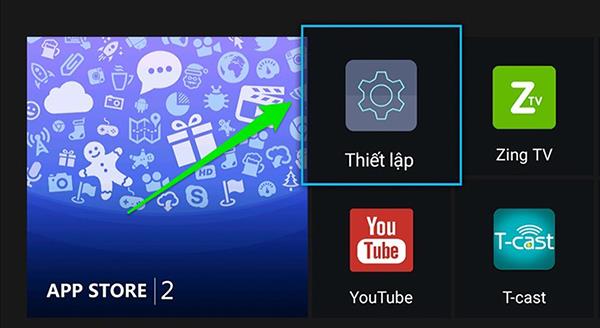
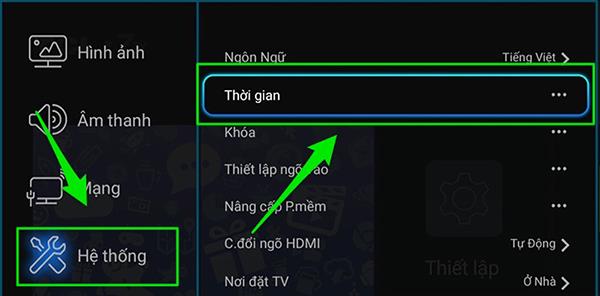
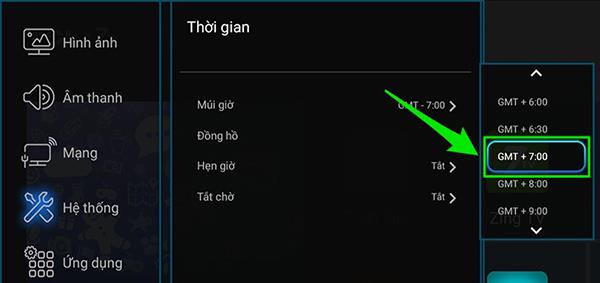
- Затем вы выбираете ручную настройку.
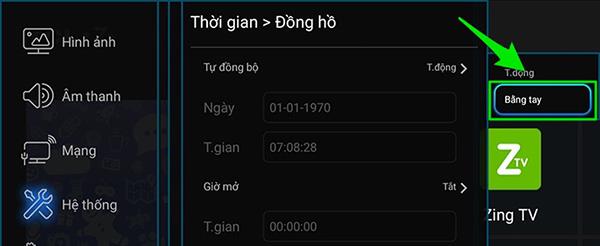
- Нажмите ОК после того, как выбрали время.
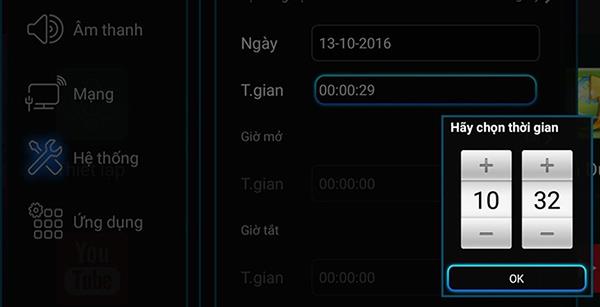
Метод 3: обновите программное обеспечение
Метод 4: восстановить исходные настройки телевизора
Smart TV после некоторого использования будут появляться ошибки, медленные касания из-за полной RAM. Таким образом, операция сброса настроек к заводским настройкам, возврат машины к заводскому состоянию, поможет вам преодолеть вышеуказанную ситуацию.
Как подключить телевизор TCL к интернету через кабель?
Как настроить новый телевизор TCL?
Автоматическая настройка каналов телевизора TCL
Что делать если не работает интернет на телевизоре?
10 главных способов проверки и восстановления работы Wi-Fi на телевизоре
- Перезагрузка телевизора и роутера …
- Ручное указание данных подключения …
- Устранение ошибок DNS-серверов …
- Использование другого метода подключения к WiFi. …
- Сброс настроек телевизора …
- Изменение расположения маршрутизатора …
- Поиск проблем с WiFi роутером
Какой браузер установить на телевизор TCL?
По умолчанию браузер для веб-серфинга у телевизоров Xiaomi, TCL, Hisense и иных аппаратов на Андроид – Google Chrome.
Как сделать из обычного телевизора смарт?
Как подключить телевизор к проводному интернету?
Настройка Интернета на телевизоре при подключении через роутер
Как установить Google Chrome на телевизор TCL?
Для этого сделайте следующее:
Как подключить телевизор к Интернету TCL?
Для подключения и настройки сети необходимо войти в меню Smart TV обычно нужно нажать кнопку HOME.
…
- Для подключения к интернету через WiFi, включаем данную опцию.
- Далее выбираем из Доступных сетей свое устройство.
- Водим пароль от Вай фай или выбираем подключение через WPS и нажимаем данную кнопку на роутере.
Что делать если не работает интернет на телевизоре LG?
Отключить на телевизоре Wi-Fi Direct и Miracast. Отключить в настройках телевизора LG функцию автоматического обновления (проверки наличная обновления) программного обеспечения. Если есть возможность – подключить интернет с помощью кабеля (LAN). Переставить роутер ближе к телевизору (или наоборот) для лучшего приема.
Можно ли подключить телевизор к интернету если он не смарт?
Интернет можно подключить только к телевизору со Smart TV.
Если у вас телевизор без Smart TV, то интернет ему вообще не нужен. Так как там нет приложений, с помощью которых можно смотреть видео, открывать сайты и т. д. Есть модели телевизоров без Смарт ТВ, но с LAN входом.
Как перезагрузить смарт ТВ?
Чтобы провести RESET (перезагрузку), необходимо выполнить такие манипуляции:
Какой браузер лучше для смарт ТВ?
Вышеуказанный браузер можно смело назвать самым популярным мобильным браузером в мире. Хром для ОС Андроид, по умолчанию, установлен на большинстве моделей Android Tv box.
Какой браузер можно установить на телевизор LG?
На телевизор LG Smart TV можно самостоятельно установить практически любой браузер: Opera, Chrome, Mozilla. Но в этом случае обновлять его нужно только вручную. Также может потребоваться дополнительное обновление некоторых компонентов, например, Adobe Flash Player.

Получите доступ ко всем вашим любимым приложениям и создавайте развлечения на Android TV — от Netflix до YouTube и многое многое другое.

Откройте новый способ играть в игры Android на своем телефоне, планшете или Android TV. Начните дома, продолжите в пути — Google Play следит за вашим успехом, поэтому вы можете играть в любое время в любом месте.

Выберите бесконечный поток блокбастеров, известных телешоу, живых трансляций и музыки. Мир на кончиках ваших пальцев.
Настройте свой Android TV за секунды
Подключить ваш TCL Android TV к Интернету так же просто, как 1-2-3.

Найдите свою учетную запись WiFi, введите пароль и подключитесь к WiFi
Загрузите Руководство по установке TCL Android TV

Search for hot issues,help you to identify the problem,provide you the effective solution
Да. вам нужно подключить беспроводной или Ethernet (LAN) кабельный Интернет для доступа к функциям Android ТВ.
Для обеспечения наилучшего качества просмотра, мы предлагаем минимальную полосу пропускания 2 МБ для обычного контента и 4 МБ для контента HD.
Нет. Если вы подключаете ТВ к Интернету, вы можете использовать функции Android ТВ.
Да. В магазине Google Play вы можете загрузить такие приложения, как YouTube и Netflix, а также более 3000 приложений, разработанных специально для ТВ.
Да. Вы можете настроить домашний экран четырьмя способами.
Избранные приложения
Добавляйте, удаляйте и изменяйте порядок ваших избранных приложений в верхнем ряду главного экрана.
Воспроизвести следующий
Создайте ваш список воспроизведения долгим нажатием на контент и переместите его в строку "Воспроизвести сейчас".
Изменить порядок каналов
Вы можете изменить порядок каналов, которые появляются после строки "Воспроизвести сейчас".
Удалить приложения
Прокрутите вниз до меню настроек, чтобы выбрать приложения, которые вы хотите удалить, выберите Удалить для удаления.
Будьте в курсе новостей TCL
ОТКРОЙТЕ ДЛЯ СЕБЯ ИДЕАЛЬНОЕ ТЕЛЕВИДЕНИЕ
Copyright © 2020 TCL.Все права защищены.
Читайте также:

